Vous pouvez imprimer des courriers électroniques, des pièces jointes et des calendriers dans Outlook sur le web.
-
Sélectionnez le message à imprimer.
-
En haut de la page, sélectionnez

-
Un aperçu de votre message s’ouvre dans une nouvelle fenêtre. En haut de la fenêtre, sélectionnez Imprimer.
-
Dans la boîte de dialogue imprimante, choisissez l’imprimante que vous souhaitez utiliser, puis sélectionnez Imprimer.
Pour imprimer des pièces jointes, vous pouvez les télécharger et les enregistrer sur votre ordinateur local ou sur OneDrive et les ouvrir avec le programme approprié. Par exemple, vous pouvez ouvrir et imprimer des fichiers .doc à partir de Word et ouvrir et imprimer des fichiers .pdf à partir d’Adobe Reader.
-
Ouvrez le message qui contient la pièce jointe à imprimer.
-
Sous la pièce jointe, sélectionnez Télécharger.
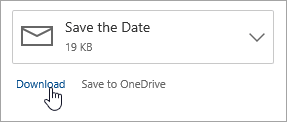
-
Après le téléchargement du fichier, ouvrez-le dans le programme approprié et sélectionnez l’option d’impression. Par exemple, ouvrez un fichier .doc dans Word, puis imprimez-le.
Vous pouvez imprimer un affichage Calendrier dans Outlook sur le web.
-
Dans la partie inférieure de la page, sélectionnez calendrier

-
Sélectionnez l’affichage jour, semaine de travail, semaineou mois en haut de la fenêtre.
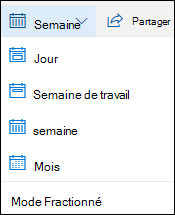
-
Accédez aux dates que vous voulez imprimer.
-
En haut de la page, sélectionnez Imprimer.
-
Un aperçu de votre calendrier s’ouvre dans une nouvelle fenêtre. Vous pouvez modifier le calendrier que vous voulez imprimer, l’affichage souhaité et la plage horaire. Vous pouvez également activer ou désactiver le mini-calendrier qui s’imprime en haut de la page. Sélectionnez Imprimer.
Remarque : Par défaut, tous les calendriers actuellement sélectionnés seront imprimés. Pour imprimer un calendrier spécifique, sélectionnez le menu déroulant sous calendrier dans la fenêtre Imprimer.
-
Après avoir sélectionné les paramètres souhaités, sélectionnez Imprimer.
-
Dans la boîte de dialogue Imprimer , choisissez les options souhaitées, puis sélectionnez Imprimer.










